到目前为止,我最喜欢的软件应用程序之一是VLC Media Player。我喜欢它在播放时所播放的内容,尤其是它的播放列表功能。
如果顺其自然,从流程上来说,没有比停止所有时间开始播放音乐更糟糕的了新的MP3专辑或一首新歌曲。能够同时将多张专辑同时预加载到VLC Player中并让其完成工作,这是更好的选择。
今天,我们将研究如何设置和管理这些播放列表。
打开VLCPlayer
首次打开VLC Player时,会看到一个空白的播放列表。
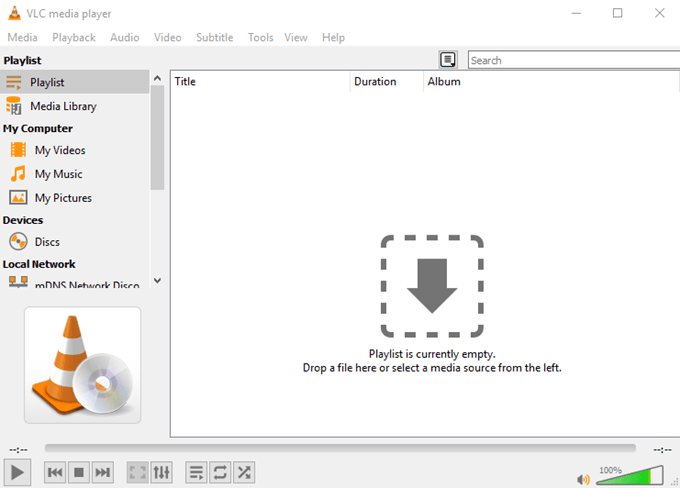
如果不这样做,请转到查看,然后选择播放列表或固定播放列表。现在,您应该可以看到播放列表视图。
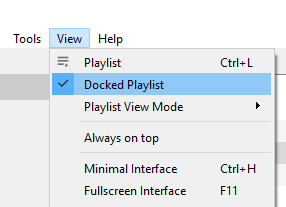
正如在主窗口中所说,第一个选项是将媒体文件或文件夹拖到窗口中。这将获取媒体文件并按顺序加载它们。
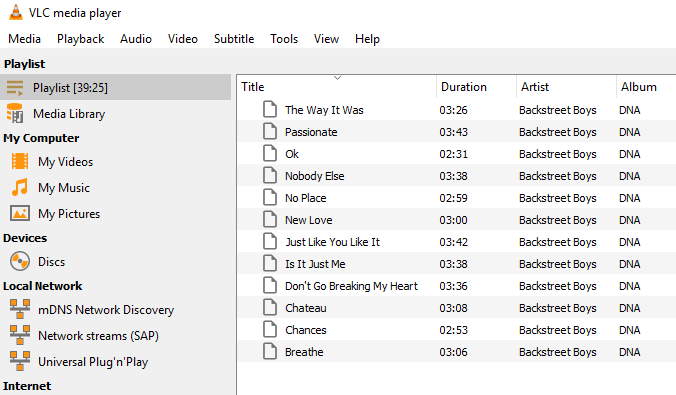
是的,我喜欢Backstreet Boys。不要判断我。
或者,您可以查看左侧的选项,找到要播放的媒体。您计算机上的媒体或播客和广播之类的互联网媒体。
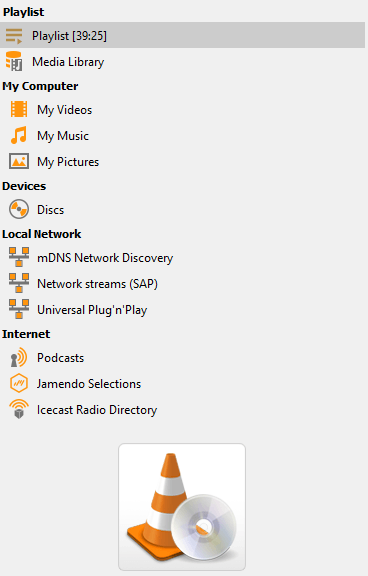
实际上有第三种加载曲目的方法(但仅在Windows中)。安装VLC Player时,将在右键菜单中获得两个新选项,如下所示。
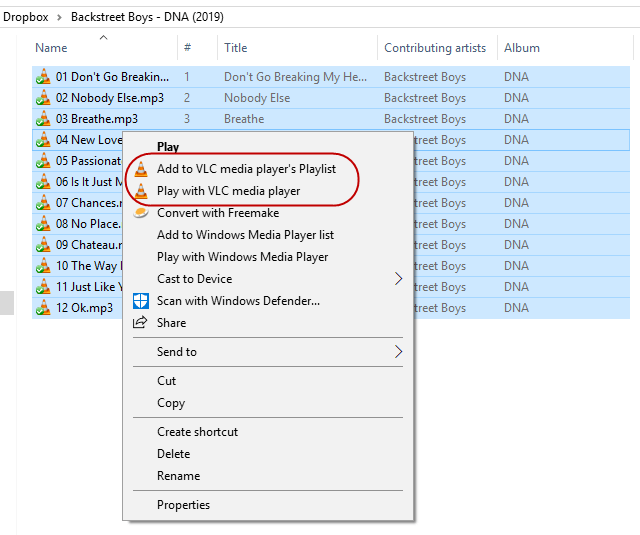
选择一个,您突出显示的曲目将自动添加到VLC播放列表中。
两者之间的区别是“ 添加到VLC媒体播放器的播放列表”中,会将曲目添加到播放列表的末尾,并在以前的曲目结束时播放。另一方面,“ 与VLC媒体播放器一起播放”会覆盖其余的播放列表并立即播放突出显示的曲目。
保存播放列表
有时候,如果设置不错,并且不想一遍又一遍地重建相同的播放列表,则可能需要保存播放列表。
要保存当前的播放列表,只需转到Media– >将播放列表保存到文件。
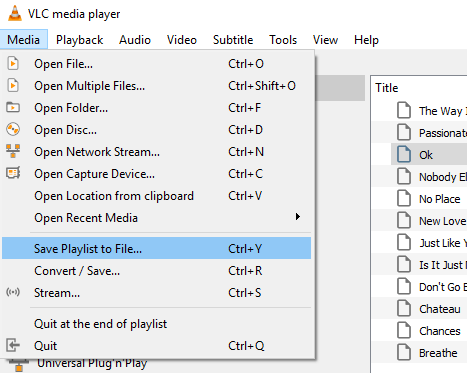
默认情况下,VLC Player会尝试将播放列表另存为XSPF格式。但是我建议改用M3Uformat。
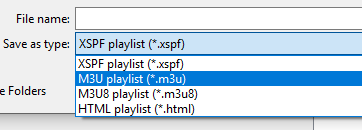
为M3U播放列表命名后,将其保存到计算机上,双击播放列表,它将自动加载到VLC播放器中并开始播放。
但是保存的播放列表也会记录这些媒体文件在您计算机上的位置,因为它们基本上是带有每个媒体文件位置的文本文件。因此,您无法在计算机上移动这些文件的位置,也不能期望已保存的播放列表可以在另一台计算机上工作。否则,您会收到错误消息。
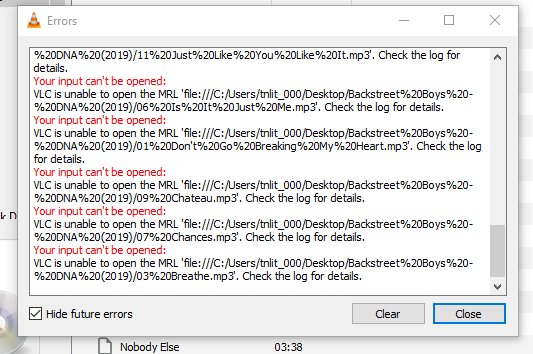
如果您必须将音乐移到另一个位置,则需要再次制作一个指向新文件夹的保存的播放列表。
随机播放和循环播放
设置好播放列表后,没有什么可以阻止您动摇一点,并在生活中引入一些随机性。
首先,媒体播放器底部的最后三个控件与播放列表有关。 。
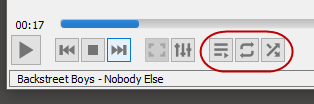
从左到右:
如果右键单击某首歌曲,上下文菜单还将为您提供排序选项。
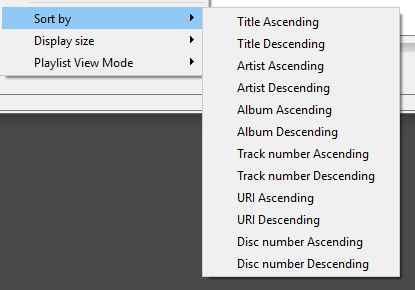
结论
播放列表实际上是许多媒体播放器中被忽略的功能。人们很乐意一次只加载一张歌曲或一张专辑,而绝对不需要那样零零碎碎。